Kun käytät Macia, saatat kohdata helposti tilanteen, jossa MacBook tai iMac-tietokone kuulostaa tuulettimelta ja yhtäkkiä niin kovalta. Siinä tilanteessa haluat tietää, miksi Mac-tuuletin on niin kovaääninen?
Totuus on, että monet tekijät saavat Mac-fanisi ääneen. MacBookin tuulettimen äänekäs ei tarkoita, että Macissa olisi välttämättä vikaa. Tämä viesti selittää useita tärkeimpiä syitä, jotka saavat Macisi kuulostamaan fanilta. Lisäksi jaamme 5 hyödyllistä vinkkiä, joiden avulla voit jäähdyttää Macisi ja sammuttaa tuulettimen äänen.
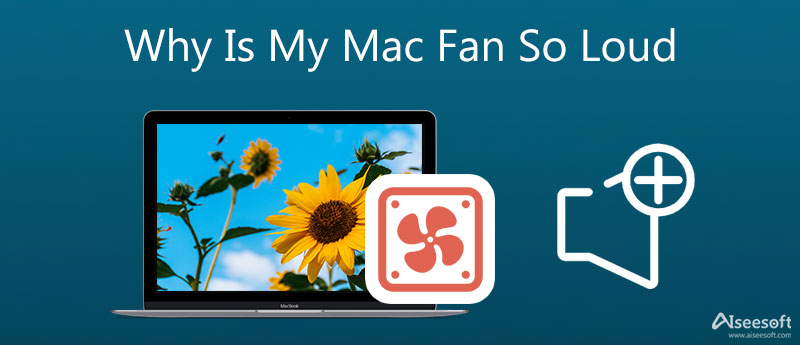
Tietokoneet, kuten MacBook Pro, MacBook Air ja iMac, sisältävät antureita, jotka havaitsevat ja reagoivat lämpötilan muutoksiin järjestelmän tai laitteen sisällä. Kun Macisi ylikuumenee, se käynnistää tuulettimet ja tuo jäähdytysilmavirran kriittisiin osiin. Jos Mac-tuulettimesi käy niin kovaa ja liian kauan, sinun tulee selvittää, onko muita syitä.
Pääsyy siihen, miksi MacBook Air/Pro -tuulettimesi äänekäs on niin kova, on se, että Macilla on monia tehtäviä. Kun käytät monia ohjelmia, pelaat videopeliä, muokkaat korkearesoluutioista videota ja katsot online-HD-videota ja niin edelleen, Mac-tuuletin toimii nopeammin ja lisää ilmavirtaa. Saatat helposti huomata tuulettimen äänen, varsinkin kun olet hiljaisessa ympäristössä.
Joissakin tapauksissa jotkin MacBookin sovellukset tai prosessit maksavat niin paljon prosessointitehoa, että se saa Mac-tuulettimen niin äänekkääksi. Sinun pitäisi selvittää, mikä sovellus tyhjentää Mac-suorittimesi.
Jos MacBook-tuulettimesi on niin kova, se voi johtua ylityöstä. Pitkän jatkuvan työn jälkeen Macin anturit pitävät lämpöä. Se käynnistää Mac-tuulettimet jäähdyttämään Macia.
Kun käytät Macia päivittäin, tuulettimiin saattaa kerääntyä pölyä. Tämä saa Mac-fanisi käymään niin kovaa ja kuulostamaan meluisalta. Jotkin laitteisto-ongelmat saavat myös Mac-fanisi pyörimään.
Kun Mac-tuulettimesi käy niin kovaa, voit käyttää eri menetelmiä kääntääksesi sen hiljaa. Tämä osa jakaa 5 hyödyllistä vinkkiä, jotka auttavat sinua ratkaisemaan MacBookin tuulettimen äänekkäitä ongelmia.
Kun Mac-tuulettimesi on niin kova, sinun tulee ensin tarkistaa ja vähentää kulutettua prosessointitehoa. Jos Macisi toimii joidenkin raskaiden sovellusten kanssa, kuten Photoshop, iMovie, Final Cut, YouTube ja tykkäykset, sinun on suljettava nämä sovellukset, jotka syövät käsittelykapasiteettiasi.
Voit mennä Activity Monitor Macissa tarkistaaksesi suorittimen käytön ja löytääksesi raskaat sovellukset. Avata Sovellukset Ja valitse Utilities. Sitten voit sulkea ne siirtymällä Activity Monitoriin.
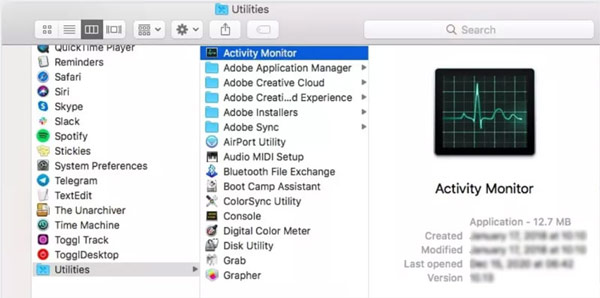
SMC (System Management Controller) on Applen Maciin asentama ohjausasema, joka hallitsee erilaisia laitteita, mukaan lukien Mac-tuulettimet, emolevy, prosessori ja paljon muuta. Voit nollata SMC-asetukset johdottaaksesi Mac-tuulettimet uudelleen ja vähentääksesi tuulettimien melua.
Ensin sinun tulee irrottaa Macin virtajohto ja sammuttaa Mac. Paina ja pidä painettuna näppäimistössä Vaihto + Ohjaus + Vaihtoehto avaimet ja Mac teho painiketta samanaikaisesti. Sinun on painettava niitä vähintään 7 sekunnin ajan. Vapauta sen jälkeen ne ja käynnistä Mac.
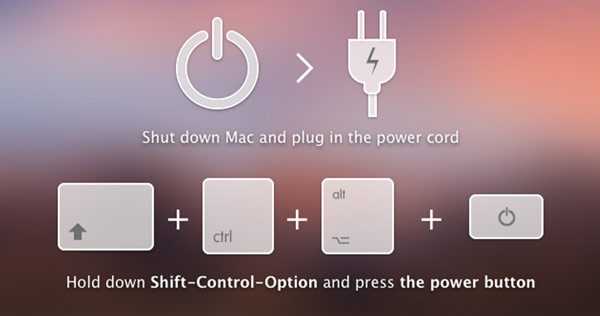

161,522 Lataukset
Mac Cleaner - Vapauta Mac-tallennustilaa
100 % turvallinen. Ei mainoksia.
Voit asentaa tämän Mac Cleanerin ilmaiseksi ja käyttää sitä iMacissa tai MacBook Prossa/Airissa. Klikkaa Tila tarkistaaksesi Macin nykyisen suorittimen, muistin ja levyn.

Se on varustettu 8 Mac-tietojen puhdistustoiminnolla Siivooja. Voit napsauttaa Siivooja vasemmassa paneelissa päästäksesi niihin käsiksi.

In Toolkit, voit helposti löytää hyödyllisiä työkaluja parantaaksesi Macin suorituskykyä ja ratkaistaksesi Macin tuulettimen äänekkäitä ongelmia.

Macin uudelleenkäynnistäminen on yksinkertainen tapa sulkea nopeasti kaikki käynnissä olevat ohjelmat Macissa. Voit käyttää yleistä tapaa sammuttaa Macisi ja käynnistää sen sitten uudelleen. Kun käynnistät Macin uudelleen, kaikki ohjelmistot ja tehtävät suljetaan. Myös Mac-fanerit sammuvat, eivätkä ne pidä ääntä.
Kun Macisi tuulettimet tukkeutuvat pölystä tai muista osista, voit puhdistaa Mac-tuulettimet ratkaistaksesi tuulettimen äänen niin kovaäänisen ongelman. Voit poistaa Macin pohjapaneelin puhdistaaksesi lian, pölyn ja lian. Voit myös pyytää apua Applen tuelta tai asiantuntijalta.
1. Kuinka testaan Macin laitteistoa?
Apple tarjoaa Hardware Test -ominaisuuden, jolla voit tarkistaa Macin eri laitteistot. Irrota kaikki ulkoiset laitteet paitsi näppäimistö, hiiri ja näyttö, ja sammuta sitten Mac. Käynnistä Mac painamalla virtapainiketta. Paina ja pidä painettuna näppäimistön D-näppäintä välittömästi päästäksesi Apple Hardware Testiin.
2. Mistä tarkistaa uusimmat macOS-päivitykset?
Voit siirtyä Macin Järjestelmäasetuksiin ja valita sitten Ohjelmistopäivityksen tarkistaaksesi, onko saatavilla macOS-päivitystä.
3. Voinko tarkistaa Macin lämpötilan?
Kyllä, markkinoilla on useita lämpötilanvalvontaohjelmistoja, joiden avulla voit seurata Macin nykyistä lämpötilaa. Voit käyttää suosittuja, kuten iStat Menus tai TG Pro, nähdäksesi lämpötilan Macissasi.
Yhteenveto
Mac-fanit voivat auttaa ylläpitämään Macin yleistä kuntoa ja hallitsemaan sisäistä lämpötilaa. Se kytketään päälle Macin ylikuumenemisen estämiseksi. Voit kuitenkin saada myös MacBookin tuuletin kovaa ongelma. Voit käyttää yllä olevia 5 vinkkiä päästäksesi siitä nopeasti eroon.

Blu-ray-soitin on tehokas soitin, joka voi toistaa Blu-ray-levyjä, Blu-ray-kansioita, DVD-levyjä / kansioita / ISO-tiedostoja ja toimii kaikilla HD / SD-videotiedostojen yhteisenä mediasoittimena.
100 % turvallinen. Ei mainoksia.
100 % turvallinen. Ei mainoksia.